když kliknete na tlačítko Start v systému Windows 10, uvidíte, že rozhraní je rozděleno do tří samostatných částí: malá tlačítka na levé straně, seznam aplikací a programů uprostřed a statické nebo dynamické dlaždice na pravé straně.
můžete si přizpůsobit několik věcí o vzhledu a vzhledu nabídky Start, včetně seznamu složek nebo odkazů, které se objevují v této levé nabídce. Ve výchozím nastavení se zobrazí položky jako nastavení, napájení, síť, stahování atd.

v tomto článku vám ukážu, jak přizpůsobit ikony, které se zobrazují v nabídce Start.
pokud hledáte způsob, jak skrýt nebo odebrat aplikace z nabídky Start systému Windows, která se zobrazí v seznamu všech programů, přejděte dolů do části s názvem „odebrat aplikace z nabídky Start“.
Zobrazit / Skrýt složky v nabídce Start
Chcete-li začít, pokračujte a klikněte na Start a poté na Nastavení, což je ikona ozubeného kola.
dále klikněte na Personalizace.

dále klikněte na Start v levém menu a pak uvidíte všechna nastavení pro přizpůsobení nabídky Start.

stačí zmínit pár věcí, když jsme tady, pokud vypnete seznam aplikací zobrazit v nabídce Start, odstraní střední část, o které jsme hovořili výše (seznam programů a aplikací).
Nedávno přidané aplikace vám zobrazí všechny programy, které jste nedávno nainstalovali v horní části seznamu. Pro zobrazení nejpoužívanějších aplikací, zobrazí seznam nejpoužívanějších aplikací přímo pod nedávno přidanými aplikacemi.
Chcete-li skrýt nedávno otevřené soubory z nabídky pravým tlačítkem myši na ikonách hlavního panelu, měli byste se ujistit, že vypnete položky zobrazit nedávno otevřené položky v seznamech skoků na Start nebo na hlavním panelu volba.
konečně, v dolní části, je to, co hledáme. Klikněte na odkaz Vybrat, které složky se zobrazí na Start. Microsoft rád pojmenovává tyto složky položek, ale odkazy nebo zkratky se mi zdají rozumnější.

zde můžete zapnout nebo vypnout seznam předdefinovaných složek / odkazů, které se objeví na Start. Jako příklad, pokud zapnu vše, uvidíte, že můj seznam je v nabídce Start poměrně dlouhý.
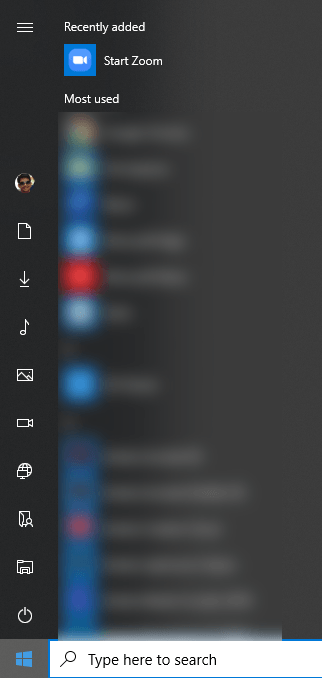
to je asi tak všechno. Pokud jste chtěli přidat nebo odebrat aplikace z nabídky Start namísto těchto ikon, musíte zkusit něco jiného.
odebrat aplikace z nabídky Start
Chcete-li odebrat aplikaci ze seznamu aplikací v nabídce Start bez odinstalování programu, jednoduše na ni klikněte pravým tlačítkem myši, vyberte více a poté vyberte Otevřít umístění souboru.

tím se dostanete do systémové složky Start Menu Programy v systému Windows. Zde uvidíte seznam všech složek a zkratek, které se zobrazují v samotné nabídce Start.

Chcete-li položku ze seznamu odebrat, stačí ji smazat. Můžete si zde také vytvořit vlastní složky a přidat vlastní zkratky nebo odkazy. Pokud chcete přidat zástupce, vytvořte jej na ploše kliknutím pravým tlačítkem myši na soubor a výběrem možnosti Odeslat na plochu (vytvořit zástupce).
pak stačí přetáhnout tuto zkratku do této složky a zobrazí se v nabídce Start! Neměli byste mít žádné problémy s přidáním nebo odstraněním položek z této složky.